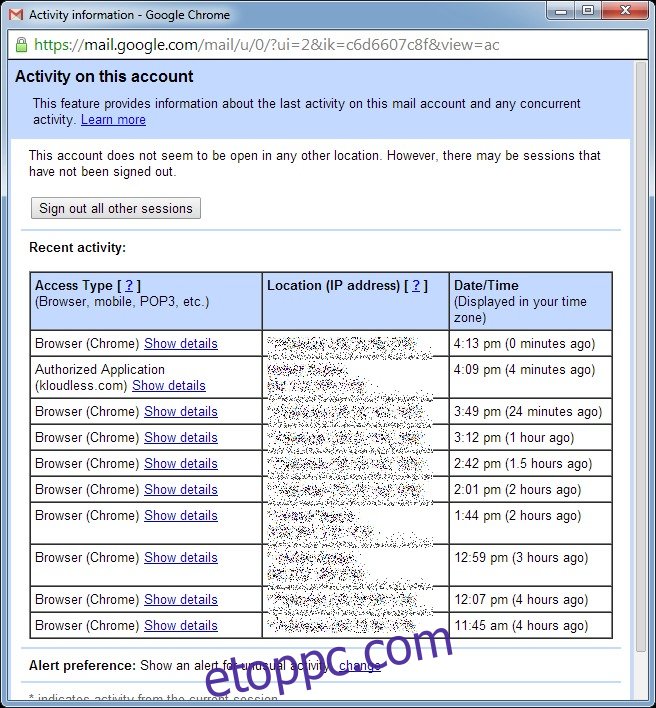Nem mindig jelentkezem be a Facebookba nyilvános számítógépen, de amikor bejelentkezem, elfelejtek kijelentkezni. Úgy hangzik, mint te? A legtöbben tudják, hogy mindig legyen óvatos, amikor bejelentkezik egy nyilvános számítógépre, de semmit nem lehet tenni a feledékenység ellen. Ha nyilvános számítógépen hagyott bejelentkezve egy fontos személyes fiókot, például Gmail- vagy Facebook-fiókját, van mód arra, hogy megmentse magát, mielőtt az adatai veszélybe kerülnének, vagy mielőtt azok egy veszélyes csínytevő kezébe kerülnének. A következőket teheti, hogy távolról kijelentkezzen Gmail-, Facebook-, Linkedin- és Twitter-fiókjából, és befejezze a webböngésző és a mobilalkalmazások munkameneteit.
Tartalomjegyzék
Távolról jelentkezzen ki a Gmail webhez
A Gmail a legegyszerűbb módja annak, hogy távolról kijelentkezzen az aktív munkamenetekből. Jelentkezzen be fiókjába, és görgessen le a beérkező levelek aljára. A bal alsó sarokban a Gmail jelzi, hogy mikor volt utoljára aktív, alatta pedig egy Részletek link található. Kattintson rá, és egy új ablak nyílik meg az aktív Gmail-munkamenetek részletes adataival. Nem csak azt láthatja, hogy mikor és hol (melyik országból) van bejelentkezve, hanem azt is, hogy melyik eszközön.
A tetején található a „Kijelentkezés az összes többi munkamenetből” gomb; kattintson rá, és minden böngészőből kijelentkezik, amelybe bejelentkezett.
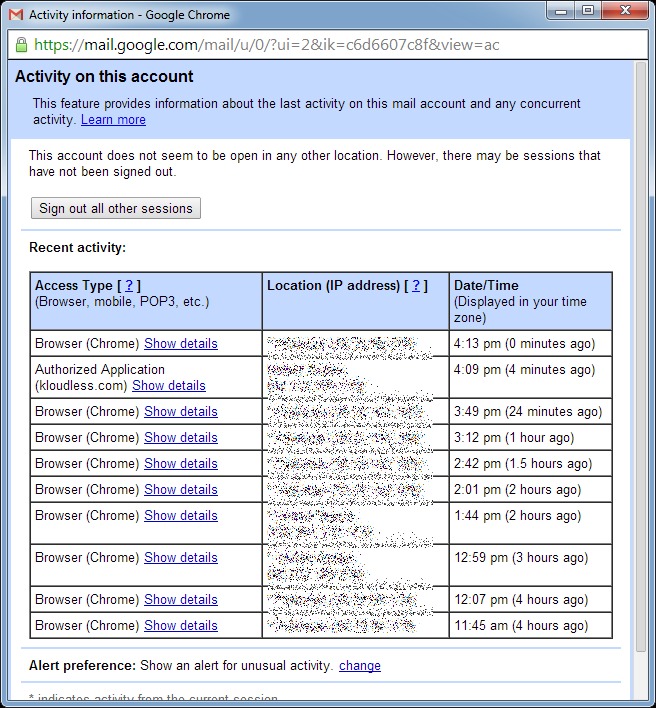
Távolról jelentkezzen ki a Gmail Androidhoz
A fenti módszer csak webböngészők esetén működik, és ahogy sejtheti, ez nem vonatkozik a mobilböngészőkre és a mobilalkalmazásokra. Ez azt is jelenti, hogy ha androidos kézibeszélőt használ, és azt ellopták, vagy ha telefonját felügyelet nélkül és feloldva hagyta, akkor valaki, bárki hozzáférhet e-mailjeihez. Ha ki szeretne jelentkezni a Gmailből Android telefonján, drasztikusabb intézkedéseket kell tennie. Meg kell vonnia a telefon hozzáférését a Gmail-fiókjához. Nyissa meg a Google Fiók beállításait, és lépjen a Biztonság lapra.
A Fiókengedélyek alatt kattintson az Összes megtekintése elemre, és várja meg, amíg betöltődik az alkalmazások, szolgáltatások és eszközök listája. Android-eszköze megjelenik itt, és ha kiválasztja, megjelenik a Hozzáférés visszavonása gomb. Kattintson rá, és Android-eszköze többé nem tudja szinkronizálni az e-maileket, a névjegyeket stb. Figyelmeztetés: ha elvesztette Android telefonját, nem jó ötlet ilyen módon visszavonni a hozzáférést, ha azt tervezi, hogy megpróbálja lezárni vagy megtalál.
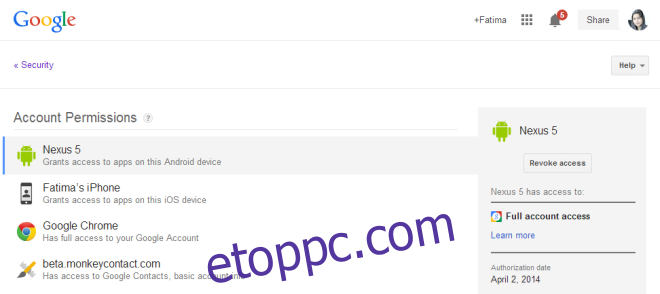
Távolról jelentkezzen ki a Gmail iOS rendszerhez való kijelentkezése
Ha beállította a Gmailt iOS-eszközén, akkor az ugyanabban a listában fog megjelenni. Kattintson az eszközre, és vonja vissza a hozzáférést az Android-eszközhöz hasonlóan.
Távoli kijelentkezés a Facebook for Web szolgáltatásból
Ha távolról ki szeretne jelentkezni a Facebookból, lépjen a fiókbeállításokhoz, és kattintson a Biztonság elemre. Görgessen le, és látni fogja az összes aktív munkamenetet platformonként felsorolva (asztali számítógép, Android és iOS). Csak a böngésző-munkamenetekből jelentkezhet ki, az alkalmazás-munkamenetekből nem. Bontsa ki az Asztal listát, és válassza ki, melyik munkamenetből szeretne kijelentkezni a mellette lévő Tevékenység befejezése elemre kattintva.
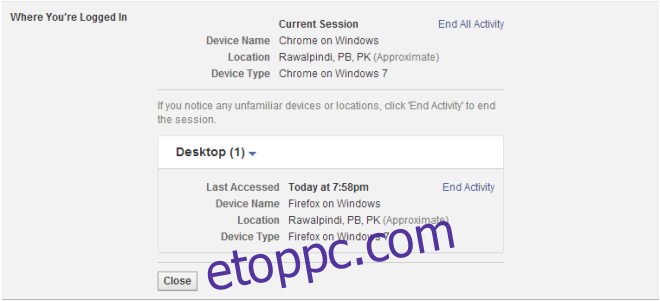
Távoli kijelentkezés a Facebookból Android és iOS rendszeren
A Facebook-alkalmazásokból való kijelentkezés nem olyan egyszerű, mint a böngésző munkamenetének befejezése. Az alkalmazásokból való kijelentkezéshez meg kell változtatnia jelszavát. Miután megváltoztatta a jelszavát, a Facebook megkérdezi, hogy szeretne-e kijelentkezni az összes többi eszközről. Válassza a Kijelentkezés az összes eszközről lehetőséget, és mind az Android, mind az iOS alkalmazások kérni fogják a jelszó megadását.
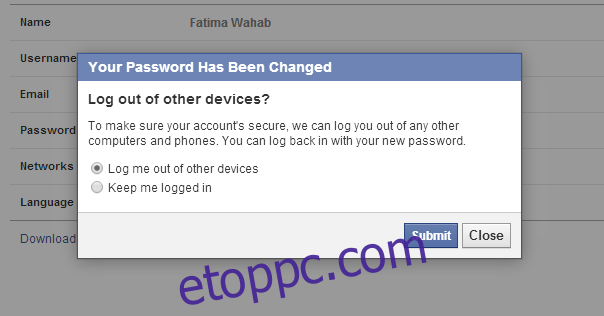
Távoli kijelentkezés a Twitterből
A Twitter talán a legkevésbé együttműködő a főbb szolgáltatások között, amely lehetővé teszi a távoli kijelentkezést. Az iOS felhasználók számára egyszerűen nincs mit tenni távolról, és a Twitter alkalmazáshoz való hozzáférést meg kell vonni az iOS-eszközről. Mondanunk sem kell, ez egyszerűen azért van, mert a Twitter lusta.
Ha távolról szeretne kijelentkezni egy böngészőmunkamenetből vagy az Android rendszerhez készült Twitter alkalmazásból, meg kell változtatnia jelszavát. Lépjen a fiókbeállításokhoz, és a Jelszó alatt állítsa vissza jelszavát. Ezzel kijelentkeztet minden Twitter-munkamenetből, beleértve az Android-alkalmazást is. Az iOS-felhasználók továbbra sem választhatnak.
Távolról jelentkezzen ki a LinkedInből
A LinkedIn egy kattintással kínál megoldást arra, hogy mindenből kijelentkezzen, kivéve, hogy nem egy kattintásra van szükség; meg kell változtatnod a jelszavadat és akkor mindenből ki leszel lépve.
Figyelmeztetés: A böngészőből való távoli kijelentkezés egyszerű, és minden fontosabb szolgáltatás lehetővé teszi ezt. Az igazi probléma akkor merül fel, amikor mobilalkalmazások érintettek, ezért legyen óvatos a telefon kezelésénél, és győződjön meg arról, hogy ésszerű intézkedéseket tett az adatok védelmére lopás esetén.